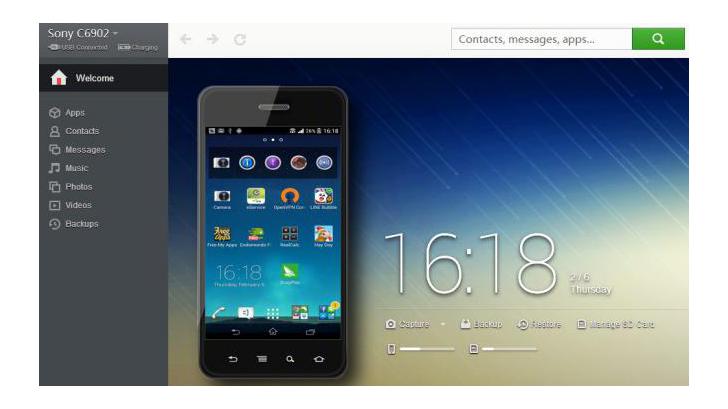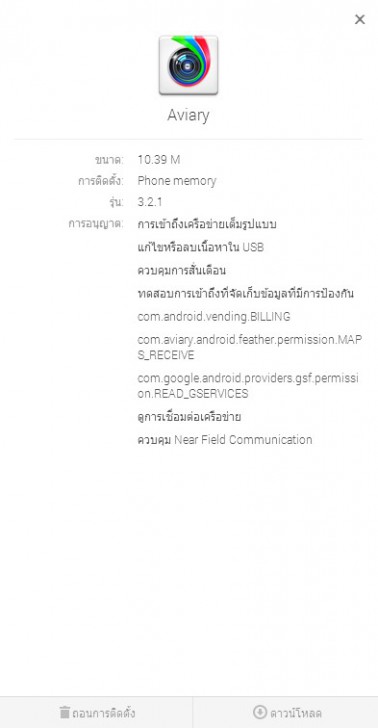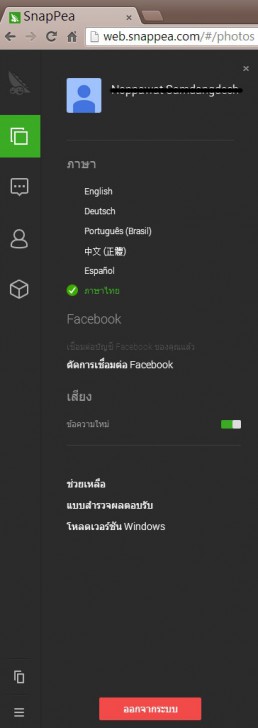รีวิว SnapPea จัดการไฟล์บน Android รวดเร็ว ทันใจโจ๋
 Thaiware
Thaiware ผู้ใช้อุปกรณ์ Android ไม่ว่าจะเป็นแท็บเล็ต หรือสมาร์ทโฟน คงเคยเจอปัญหาที่ว่าขี้เกียจโอนย้ายไฟล์ลงเครื่อง เพราะเวลาเสียบอุปกรณ์ Android เข้ากับคอมพิวเตอร์ แล้วดูผ่าน Windows Explorer แล้วช้ามาก รีวิวนี้จะมาแนะนำ SnapPea เป็นเครื่องมือในการจัดการไฟล์ได้ผ่านทั้งบนเว็บไซต์ หรือโปรแกรมบนคอมพิวเตอร์ สะดวกมากๆ ลองอ่านดูแล้วจะติดใจ ![]()
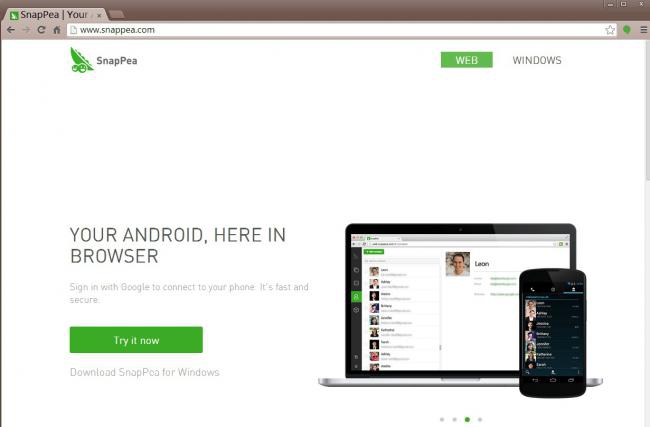
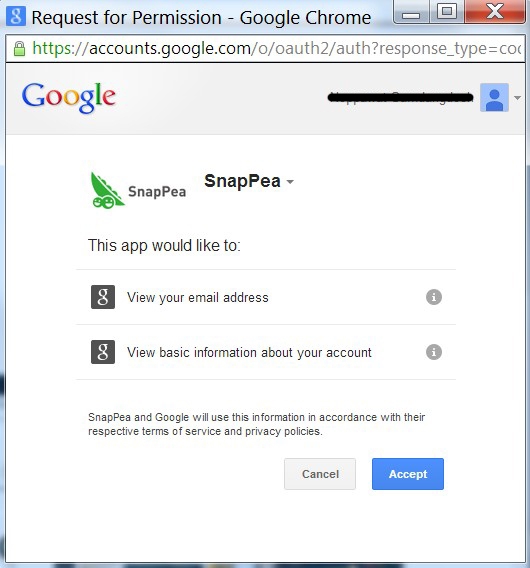
หน้าเว็บก็จะมีขึ้นว่าแสดงเงื่อนไขข้อตกลงที่จะนำอีเมล และข้อมูลส่วนตัวคุณไปใช้เราก็กด "Accept"
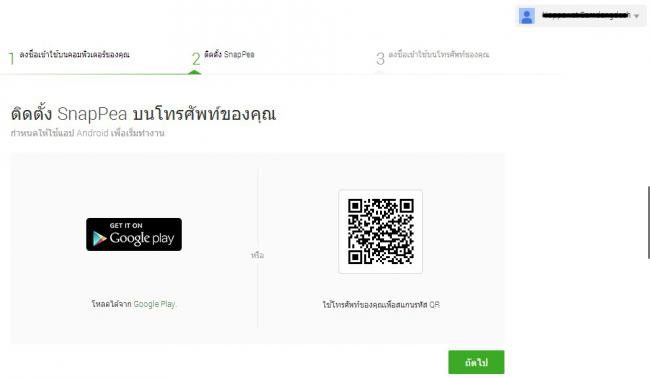
ขั้นตอนนี้เราก็ต้องติดตั้ง SnapPea บนอุปกรณ์ Android ของเรา จะติดตั้งผ่าน Google Play หรือว่า QR Code ก็ได้
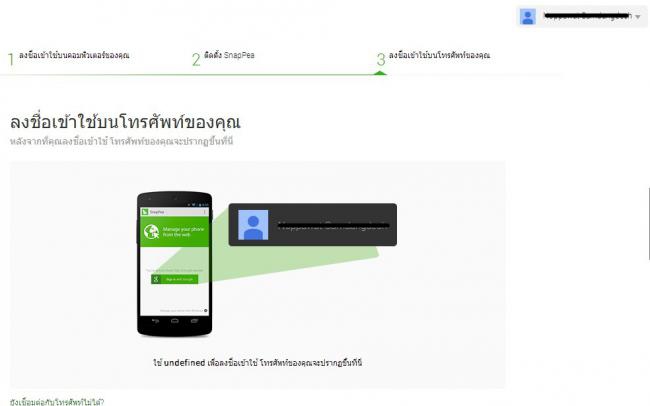
หน้าต่อมาจะให้เราเปิดแอป SnapPea บนสมาร์ทโฟนเพื่อเชื่อมต่อกับหน้าเว็บ ซึ่งสามารถเชื่อมต่อได้ 2 วิธี คือ ผ่านสายเคเบิ้ล USB และผ่าน WiFi
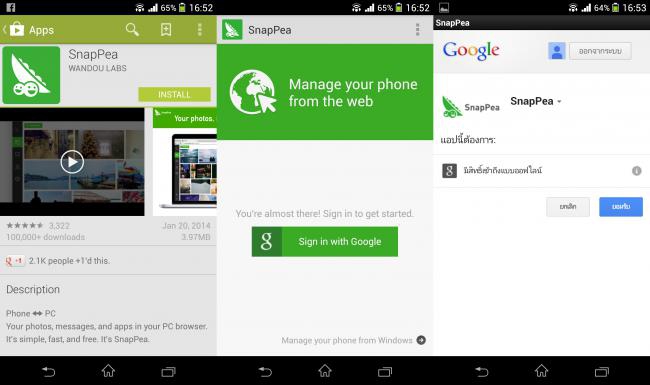
บนสมาร์ทโฟน เมื่อติดตั้ง SnapPea เสร็จแล้ว ก็ลงชื่อเข้าใชแอปด้วยบัญชี Google ปกติเลยครับ
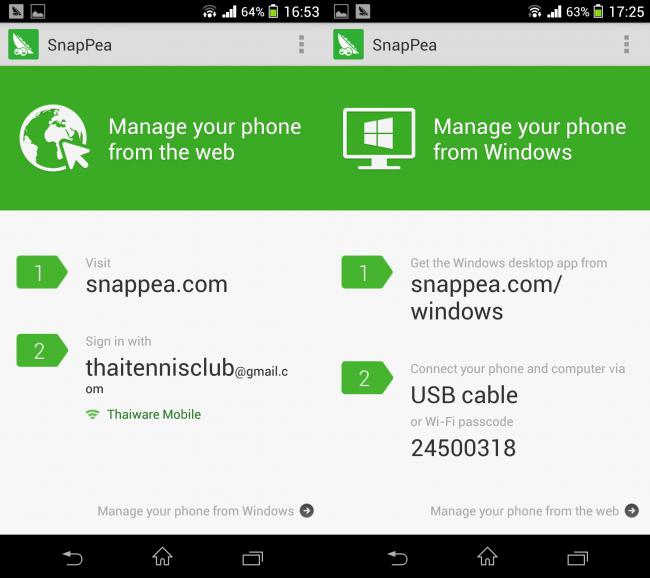
หลังจากที่เข้าสู่ระบบเรียบร้อย แอปก็จะแนะนำขั้นตอนการเข้าใช้ SnapPea จากหน้าเว็บไซต์ และจากโปรแกรมบนคอมพิวเตอร์ ซึ่งถ้าเข้าผ่านเว็บไซต์เราก็ต้องไปที่ https://www.snappea.com เหมือนที่เราทำมาแล้วข้างต้น ส่วนถ้าเข้าผ่านโปรแกรมบนวินโดว์จะมี 2 รูปแบบ คือ เสียบสาย USB และผ่าน WiFi แต่ต้องกรอกรหัสที่ให้มาด้วยนะ
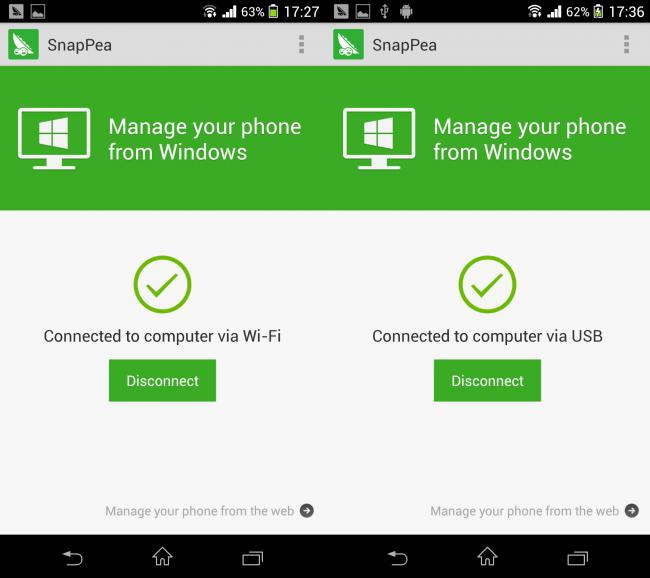
ถ้าเชื่อมต่อผ่าน WiFi หรือสาย USB สำเร็จก็จะขึ้นเหมือนภาพด้านบน และสามารถหยุดการเชื่อมต่อได้โดยคลิกที่ Disconnect
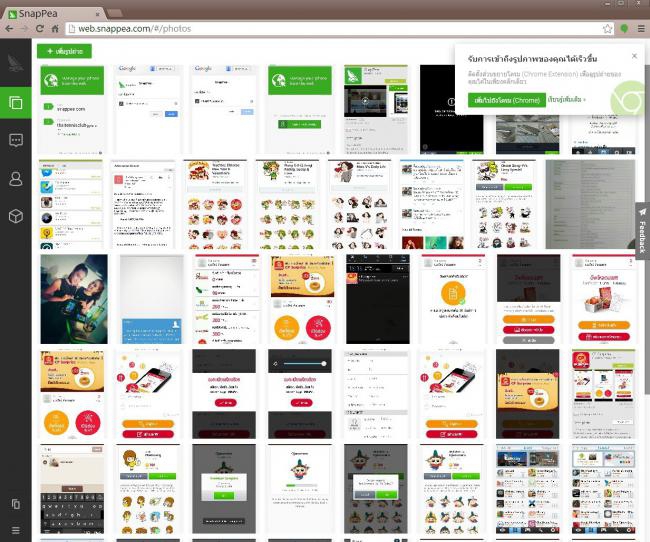
บนหน้าเว็บ หลังจากที่เชื่อมต่อ และลงชื่อเข้าใช้จากบนสมาร์ทโฟนเสร็จเรียบร้อยแล้ว ก็จะขึ้นหน้าแรกเหมือนภาพบนเลยครับ เป็นอัลบั้มภาพทั้งหมดบนเครื่องเรา
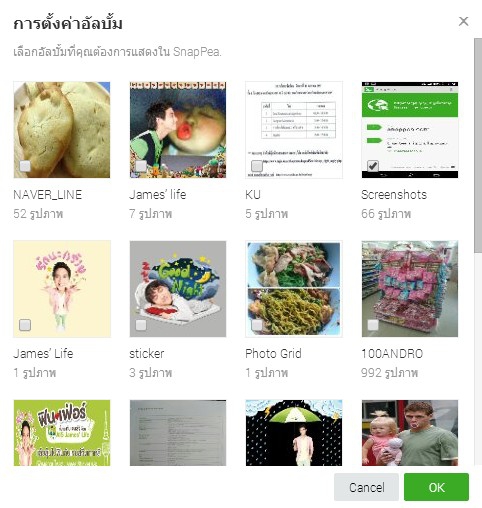
ซึ่งเราสามารถเลือกอัลบั้มที่จะแสดงในหน้าเมื่อกี้ได้ด้วย
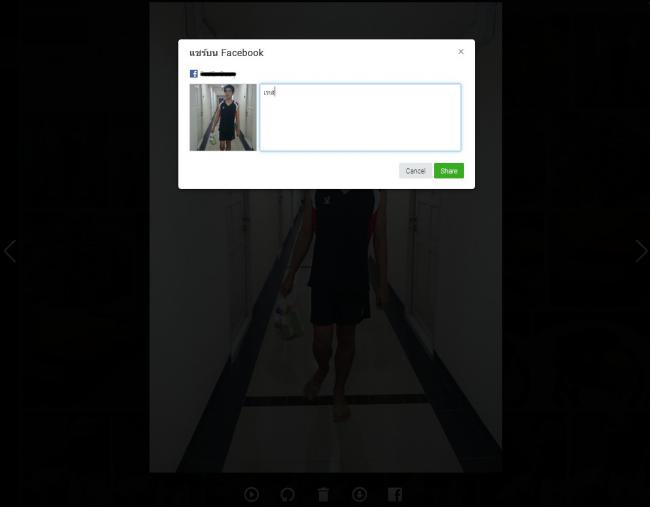
เราสามารถกดดูรูปภาพ และแชร์ไปยังเฟชบุ๊คได้ทันที รวมถึงเล่นรูปภาพในรูปแบบสไลด์โชว์ หมุนภาพ ลบภาพ และดาวน์โหลดมาลงเครื่องได้อย่างรวดเร็วจริงๆ ผมลองลบรูปจากหน้าเว็บดู พร้อมกับดูในโทรศัพท์ ปรากฏว่ารูปที่ลบ หายไปในพริบตาเลย ถือว่าไวมาก
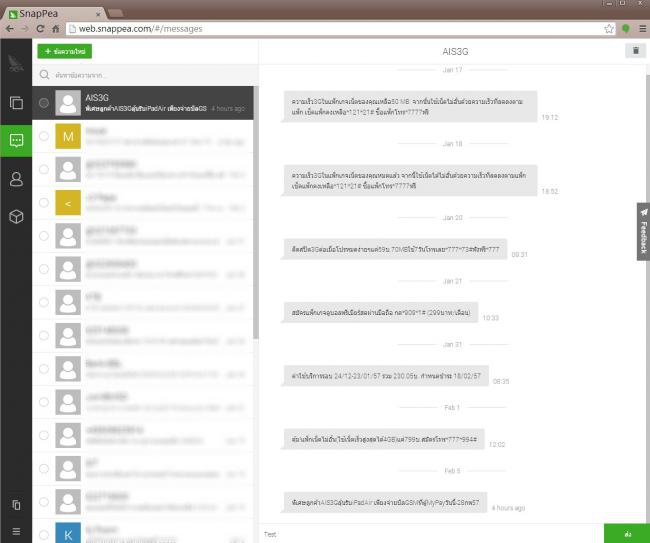
ส่วนต่อมาเป็นข้อความ SMS พิมพ์ข้อความ เพิ่มข้อความใหม่ ส่งข้อความ หรือลบข้อความได้จากหน้านี้เลย แต่เดี๋ยวนี้ข้อความ SMS ไม่ค่อยได้รับความนิยมเหมือนสมัยก่อนแล้ว อย่างไรก็ตามผมว่าสะดวกดีนะ เหมาะกับคนที่ทำธุรกิจต่างๆ
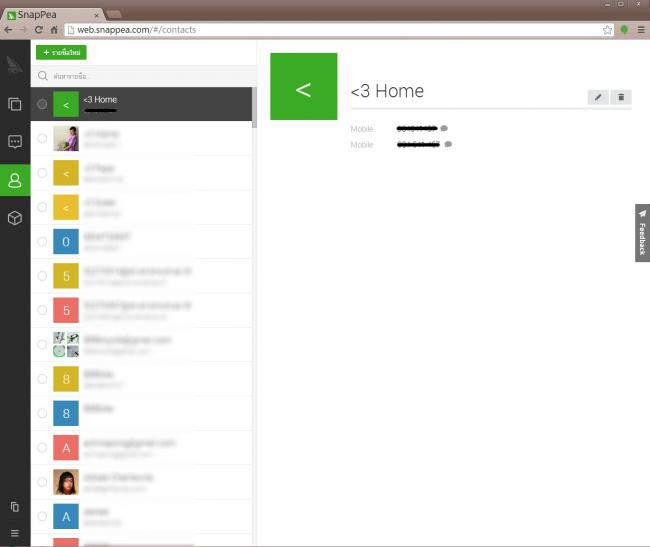
รายชื่อ สามารถค้นหา แก้ไข เพิ่ม และลบรายชื่อบนโทรศัพท์ได้
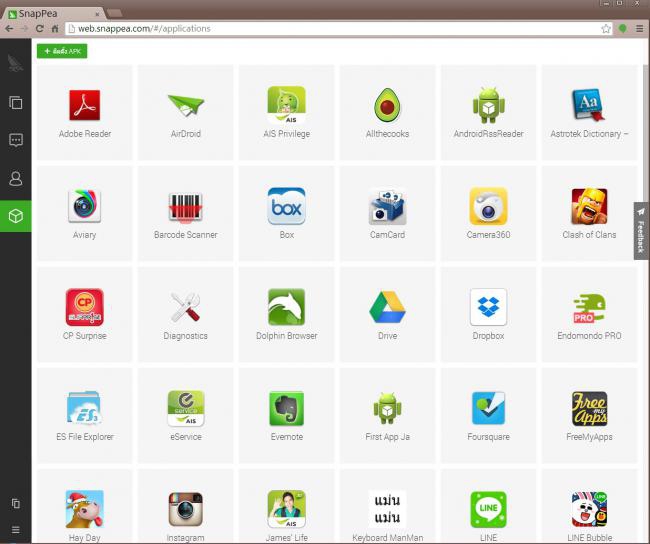
ถัดมาเป็นคลังแอปพลิเคชัน เราสามารถติดตั้งแอปใหม่ๆ จากไฟล์ .APK บนเครื่อง ลบแอปบนสมาร์ทโฟน หรือว่าจะดาวน์โหลดแอปจากบนสมาร์ทโฟนมาเป็นไฟล์ .APK ลงเครื่องคอมพิวเตอร์ก็ได้ เจ๋งมาก
และแสดงรายละเอียดของแอปนั้นๆ ไม่ว่าจะเป็น ขนาด ตำแหน่งที่ตั้ง เวอร์ชัน หรือการอนุญาติเข้าถึงส่วนต่างๆ ในระบบ Android
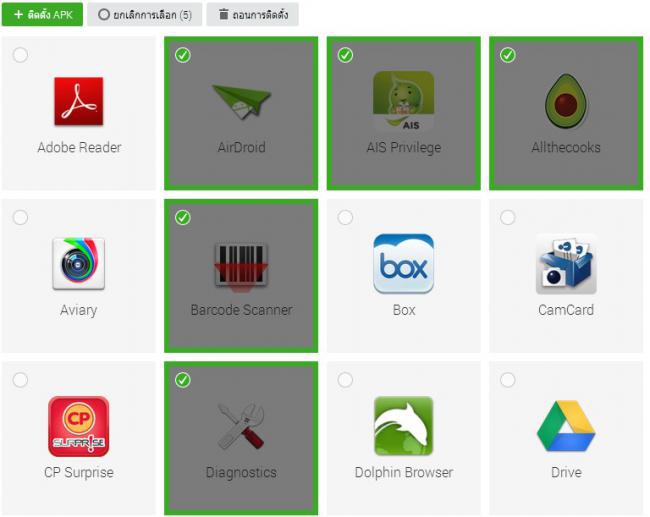
เลือกถอนการติดตั้ง หรือติดตั้งแอปได้หลายๆ แอป ภายในครั้งเดียวกันจากหน้าเว็บได้เลย
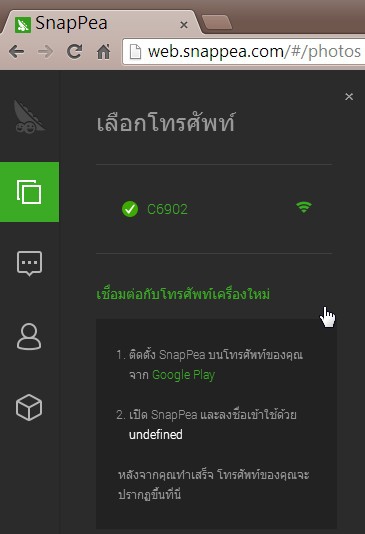
มาดูเมนูฝั่งซ้ายกันบ้าง ถ้าเรามีอุปกรณ์ Android หลายเครื่อง ก็สามารถเชื่อมต่อเข้าพร้อมๆ กันได้เลย วิธีทำก็เหมือนที่อธิบายมาข้างต้น
สำหรับส่วนสุดท้ายของ SnapPea บนหน้าเว็บ เป็นหน้าเกี่ยวกับการตั้งค่าภาษา การเชื่อมต่อกับ Facebook โหลดเวอร์ชัน Windows และออกจากระบบ แนะนำว่าถ้าเลิกใช้แล้ว ก็ควรที่จะออกจากระบบด้วยนะ
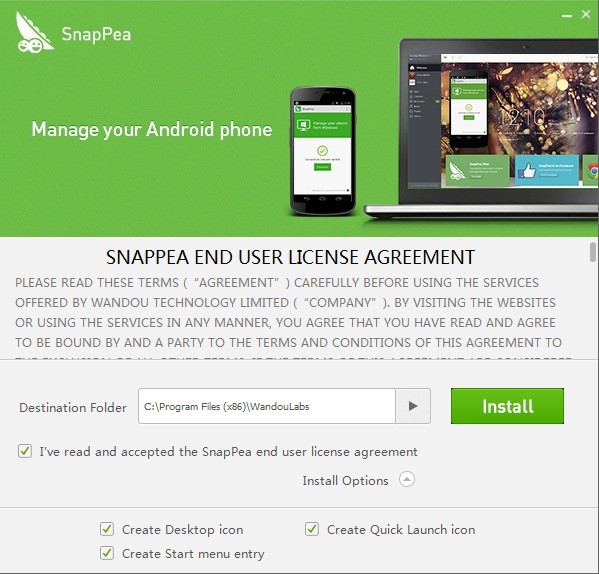
ส่วนต่อมาที่จะอธิบายเป็น โปรแกรม SnapPea ที่เราจะต้องติดตั้งลงบนเครื่องเราก่อนดาวน์โหลดได้โดย คลิกที่นี่ หลังจากนั้นก็ติดตั้งเหมือนลงโปรแกรมตามปกติเลยครับ
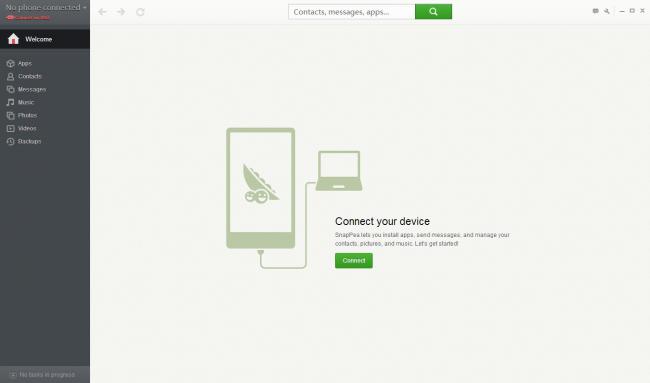
หน้าแรกของโปรแกรม SnapPea คล้ายๆ กับบนเว็บเลย จะแตกต่างกันตรงที่มีเมนู Music, Video และการแบ็คอัพ กู้คืนข้อมูลที่เพิ่มเข้ามา
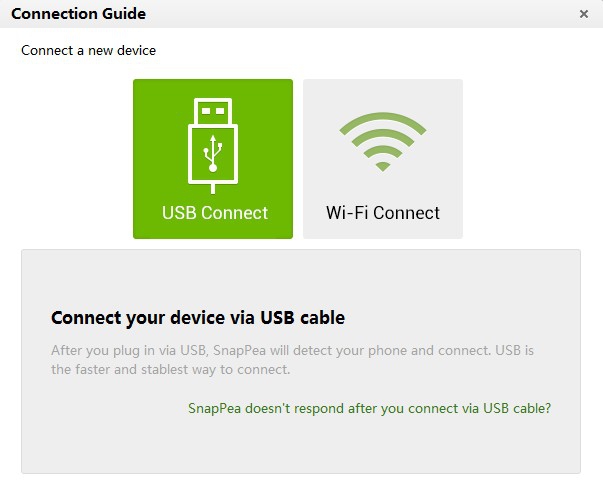
สำหรับการเชื่อมต่อกับโปรแกรม SnapPea ทำได้สองแบบ คือ เชื่อมต่อผ่านสายเคเบิ้ล USB และเชื่อมต่อผ่าน WiFi
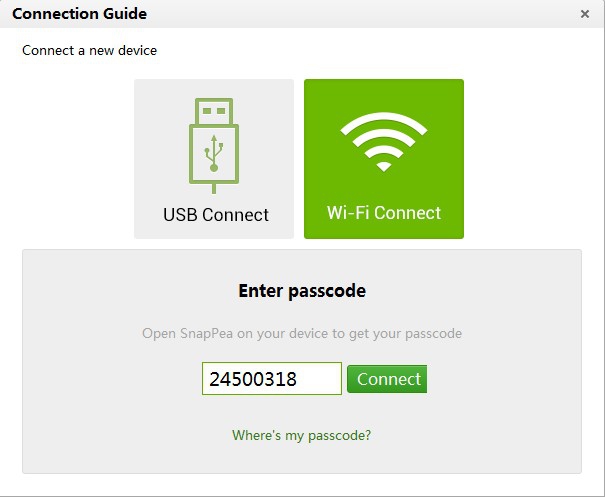
ถ้าเชื่อมต่อผ่าน WiFi เราก็ต้องกรอกรหัสที่ขึ้นอยู่บนสมาร์ทโฟนของเราลงไป แล้วคลิก Connect
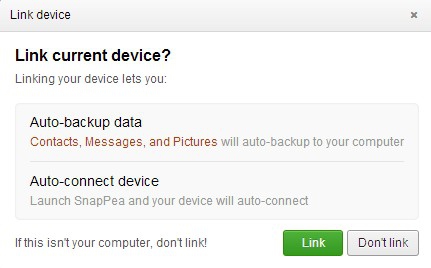
เมื่อเราเลือกเชื่อมต่อผ่านทางใดทางหนึ่งแล้ว โปรแกรมก็จะถามว่าจะให้ลิงค์กับโทรศัพท์ด้วยเลยไหม สำหรับการลิงค์จะแบ็คอัพข้อมูลให้อัตโนมัติ และเปิดโปรแกรมให้ทันทีเมื่อมีการเชื่อมต่ออุปกรณ์ Android กับเครื่องคอมพิวเตอร์
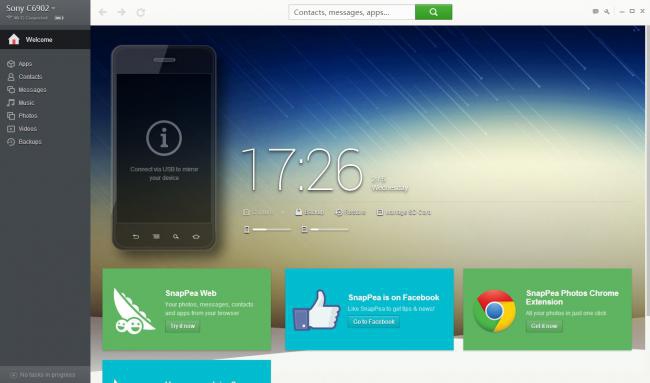
หน้าแรกเมื่อมีการเชื่อมต่อเรียบร้อย ในตัวอย่างนี้ผมลองเชื่อมต่อผ่าน WiFi นะ ซึ่งจะไม่เห็นหน้าจอโทรศัพท์แบบเรียลไทม์ และจะจับภาพหน้าจอไม่ได้ แต่ถ้าเสียบผ่านเคเบิ้ล USB จะสามารถทำได้นั่นเอง โดยในหน้านี้จะแสดงพื้นที่การใช้งานบนเครื่อง และ SD Card และไอคอนทางลัดจัดการกับตัวเครื่อง เช่น แบ็คอัพ กู้คืน หรือจัดการ SD Card เป็นต้น
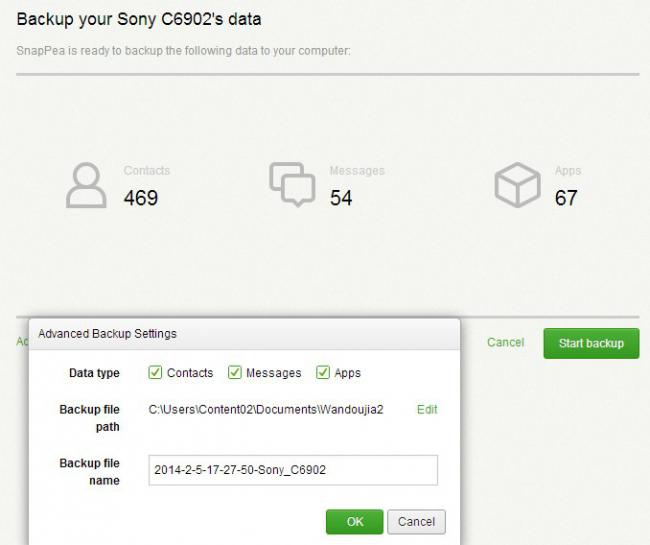
ในส่วนของการแบ็คอัพจะสามารถแบ็คอัพได้ทั้งรายชื่อ ข้อความ และแอปพลิเคชัน ลงเครื่องคอมพิวเตอร์ จัดว่ามีประโยชน์มากๆ ไม่ต้องไปดาวน์โหลดแอปมาเพื่อแบ็คอัพข้อมูลบนสมาร์ทโฟนเลย
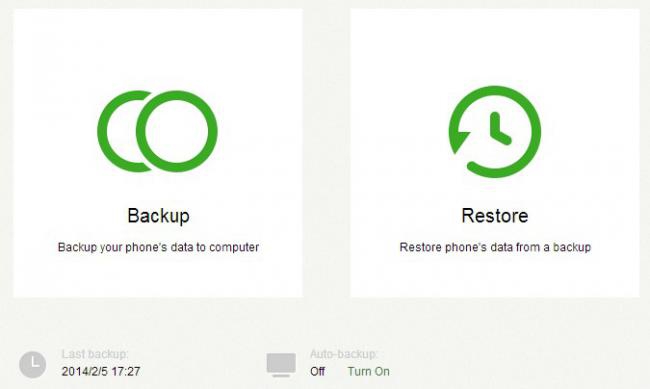
แน่นอน ถ้าแบ็คอัพได้ การกู้คืนก็ไม่ใช่ปัญหา ทั้งที่เรายังสามารถตั้งให้แบ็คอัพอัตโนมัติได้ด้วย
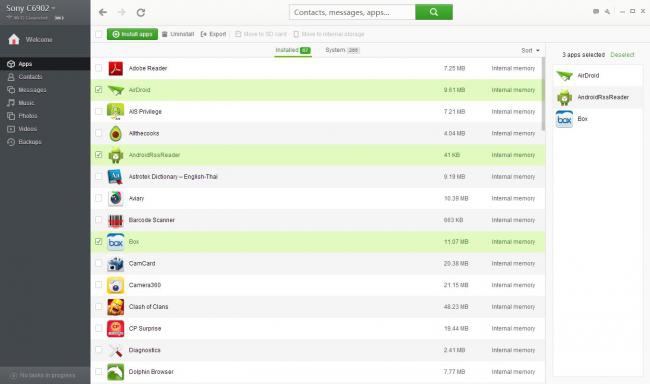
เริ่มต้นกันด้วยเมนูแรก Apps เป็นหน้าที่เอาไว้จัดการแอปพลิเคชันได้หมด ติดตั้งไฟล์ .APK/ ลบแอป/ ส่งออกแอปเป็นไฟล์ APK/ ย้ายแอปไปยัง SD Card (ต้อง Root เครื่องก่อน)
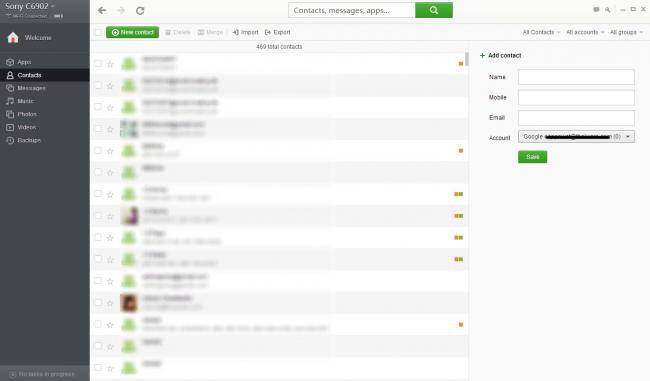
สมุดรายชื่อทั้งหมด สามารถเพิ่ม แก้ไข ลบ ยุบรวม และส่งออกได้
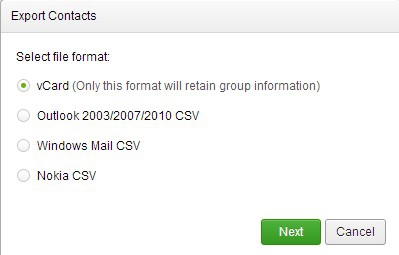
โดยจะส่งออกได้หลายรูปแบบตามภาพด้านบนเลย
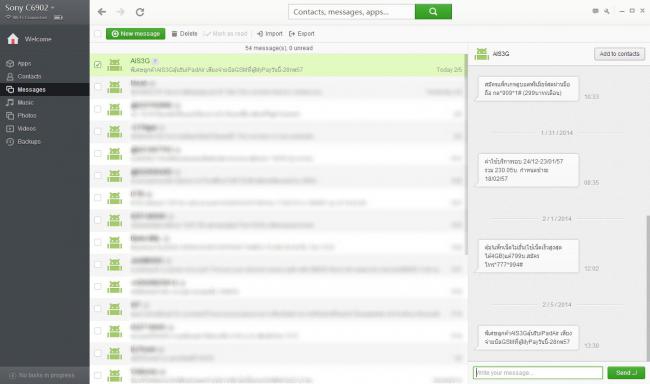
เมนู "Messages" ส่งข้อความ ลบข้อความ นำเข้า และแบ็คอัพข้อความได้
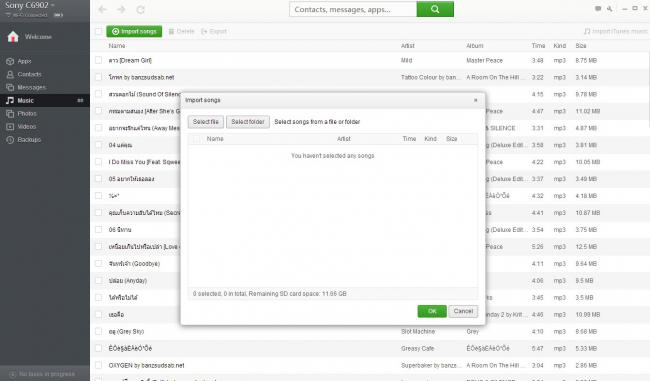
ต่อมา "Music" ลากไฟล์เพลงเข้ามา ฟังเพลงสดๆ หรือว่าจะเซฟลงเครื่องก็ทำได้สบายๆ
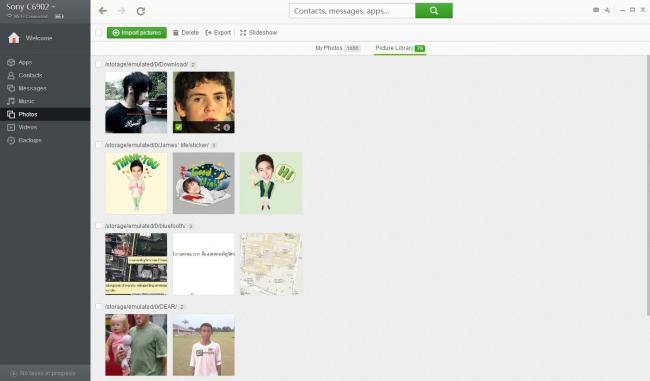
รูปภาพจัดการได้หมดเหมือนหน้าเว็บ SnapPea.com ที่บอกไปข้างต้น
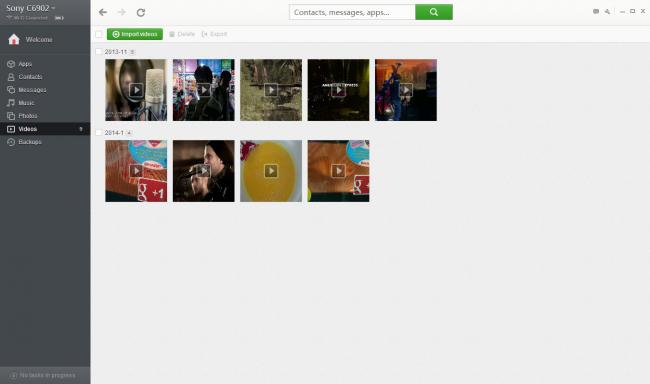
เมนู "Videos" จะแสดงวิดีโอทั้งหมดบนสมาร์ทโฟนเรา ทั้งจากที่อัดเอง หรือว่าที่เราเซฟเข้าไป เล่นสดๆ ได้เช่นกัน
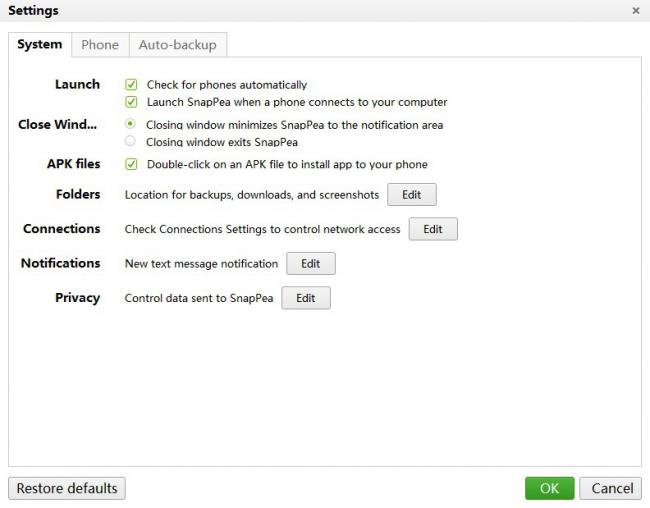
การตั้งค่า ลูกเล่นมีให้ปรับแต่ง ต้องลองไปเล่นกันดู แล้วจะรู้ว่าของเค้าดีจริง
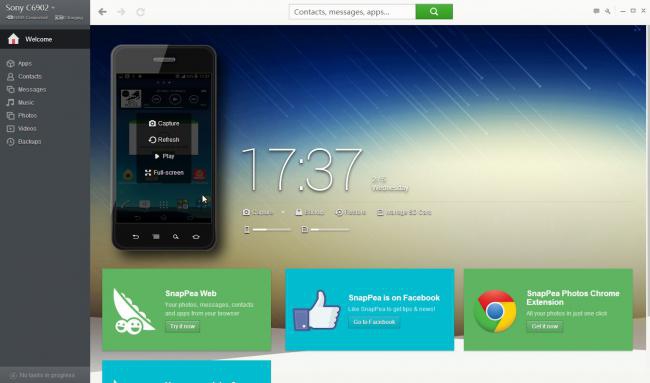
ทีนี้ผมลองออกจากระบบ WiFi แล้วหันมาเสียบผ่านสาย USB แทน เราก็จะสามารถบันทึกภาพหน้าจอ หรือดูหน้าจอสมาร์ทโฟนแบบเรียลไทม์ แต่อาจจะมีดีเลย์นิดหน่อย ซึ่งผมว่าในอนาคตคงจะมีการพัฒนาให้เร็วกว่านี้แน่นอน
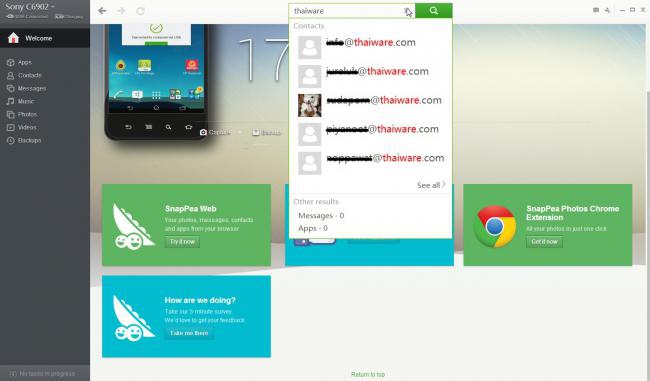
ส่วนสุดท้ายเป็นฟังก์ชั่นค้นหาของ SnapPea อยากหาอะไร ก็ใส่ลงไปเลย หาได้ทั้งบนรายชื่อ ข้อความ และแอปพลิเคชัน สะดวกจริงๆ
บทสรุปโปรแกรม SnapPea จัดการไฟล์ Android
สำหรับใครที่ใช้อุปกรณ์ Android อยู่ แนะนำให้ลองใช้ SnapPea จากบนเว็บ หรือว่าติดตั้งโปรแกรมลงเครื่องเลยก็ได้ มีประโยชน์จริงๆ เชื่อมต่อง่าย เอาไว้จัดการไฟล์ได้อย่างรวดเร็ว โดยเฉพาะในส่วนของรูปภาพ มันไวจริงๆ สามารถติดตั้งไฟล์ .APK จัดการไฟล์ และแบ็คอัพแอป รูปภาพ เพลง วิดีโอ และอื่นๆ สารพัดประโยชน์ ใช้งานง่าย ไม่ยาก หน้าตาสวยงาม ถึงแม้จะแอบคล้าย AirDroid ก็ตามเถอะ อย่างไรก็ตามมีอีกหลายส่วนที่ต้องปรับปรุง และพัฒนาให้ดีกว่านี้ แต่โดยรวมถือว่าสอบผ่านครับ ! น่าประทับใจจริงๆ !
 คำสำคัญ »
คำสำคัญ »

รีวิวที่เกี่ยวข้อง

แสดงความคิดเห็น
|
ความคิดเห็นที่ 2
12 ตุลาคม 2557 18:54:46
|
|||||||||||
|
GUEST |

|
ดด
ดดด
|
|||||||||
|
ความคิดเห็นที่ 1
11 กุมภาพันธ์ 2557 03:50:53
|
|||||||||||
|
GUEST |

|
chitthakone
like you to
|
|||||||||


 ซอฟต์แวร์
ซอฟต์แวร์ แอปพลิเคชันบนมือถือ
แอปพลิเคชันบนมือถือ เช็คความเร็วเน็ต (Speedtest)
เช็คความเร็วเน็ต (Speedtest) เช็คไอพี (Check IP)
เช็คไอพี (Check IP) เช็คเลขพัสดุ
เช็คเลขพัสดุ สุ่มออนไลน์
สุ่มออนไลน์